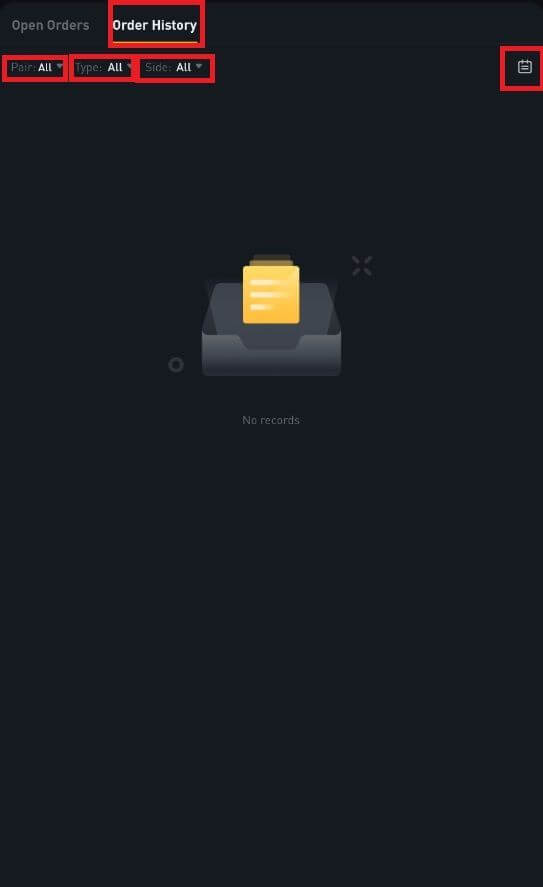Bitrue Registrera - Bitrue Sweden - Bitrue Sverige
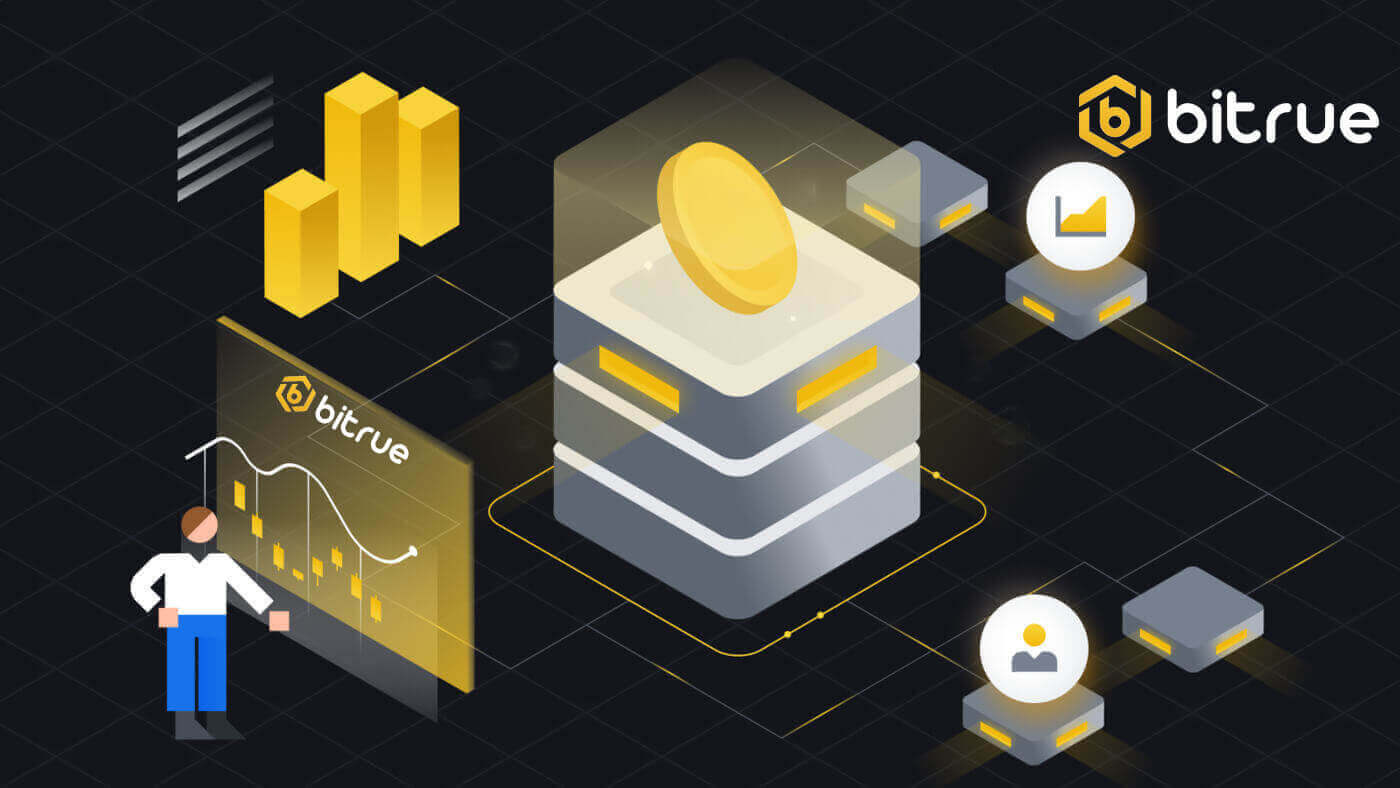
Hur man registrerar sig i Bitrue
Hur man registrerar sig på Bitrue med e-post
1. För att komma åt registreringsformuläret, gå till Bitrue och välj Sign Up från sidan i det övre högra hörnet.

- Du måste ange din e-postadress i det angivna fältet på registreringssidan.
- För att bekräfta e-postadressen du länkade till appen, klicka på "Skicka" i rutan nedan.
- För att verifiera din e-postadress, skriv in koden du fick i brevlådan.
- Skapa ett starkt lösenord och dubbelkolla det.
- Efter att ha läst och godkänt Bitrues användarvillkor och sekretesspolicy, klicka på "Registrera dig"

*NOTERA:
- Ditt lösenord (utan mellanslag) måste innehålla ett minimum av ett nummer.
- både stora och små bokstäver.
- längd på 8–20 tecken.
- en unik symbol @!%?()_~=*+-/:;,.^
- Se till att du fyller i remiss-ID (valfritt) om en vän föreslår att du ska registrera dig för Bitrue.
- Bitrue-appen gör handel bekväm också. För att registrera dig för Bitrue via telefon, följ dessa procedurer.
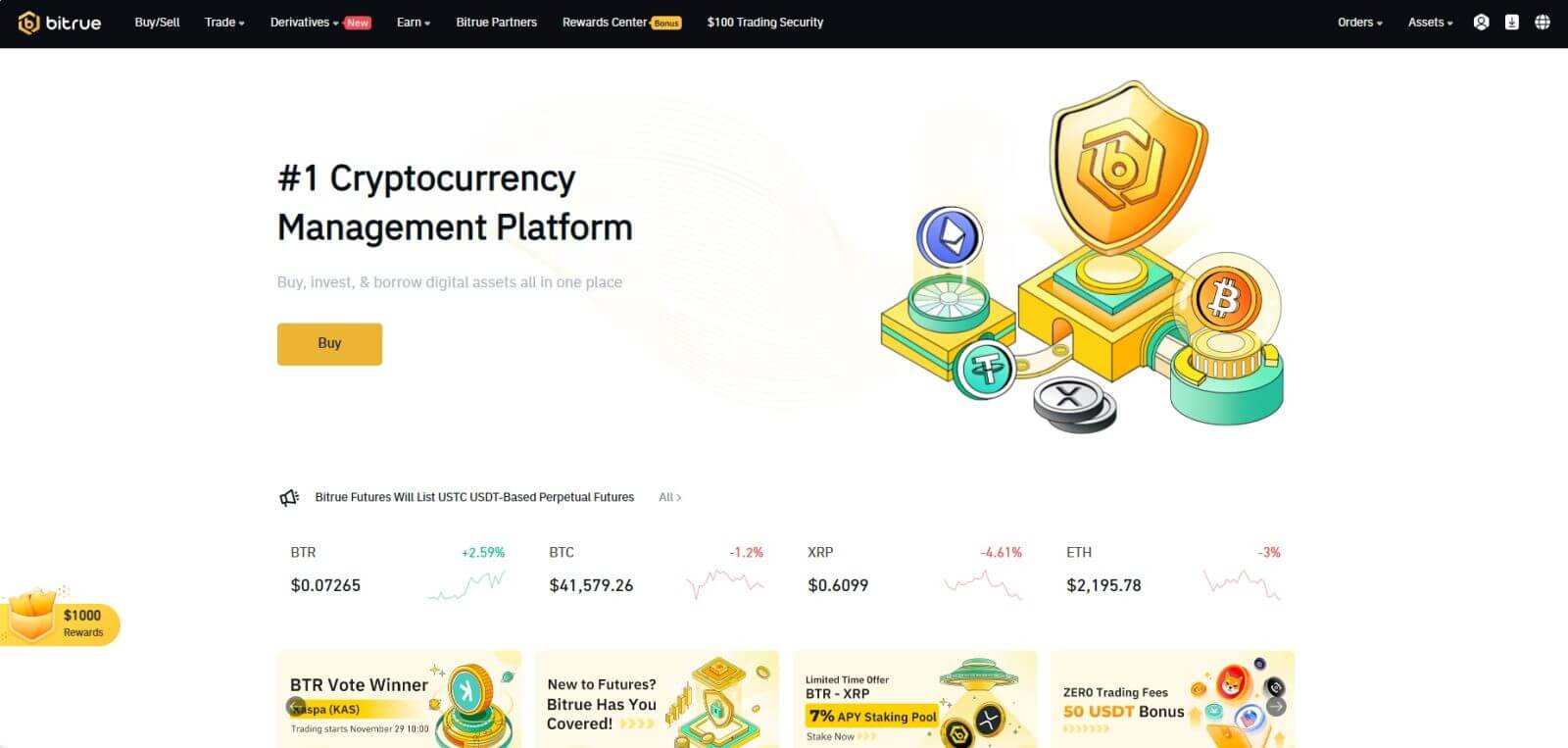
Hur man registrerar sig på Bitrue App
Steg 1: Besök Bitrue-appen för att se startsidans användargränssnitt.
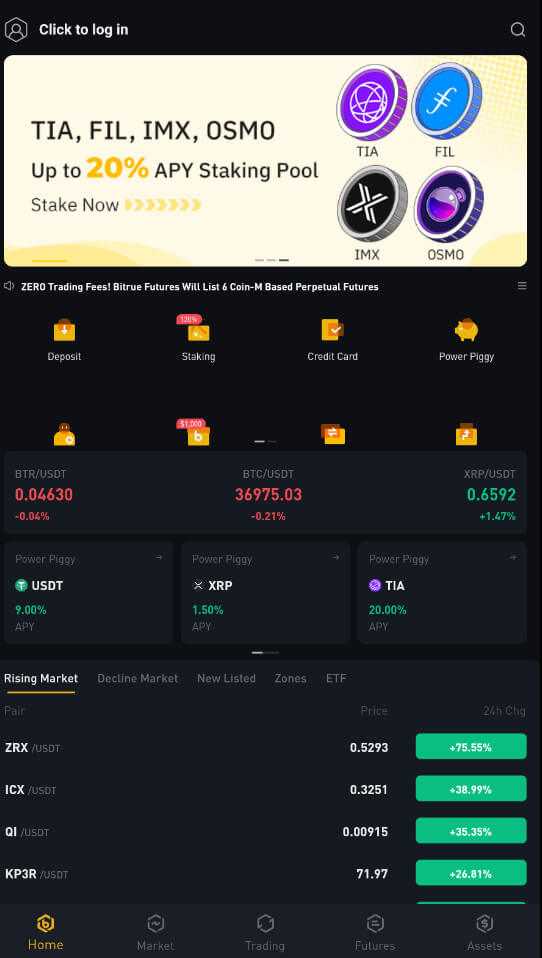
Steg 2 : Välj "Klicka för att logga in".
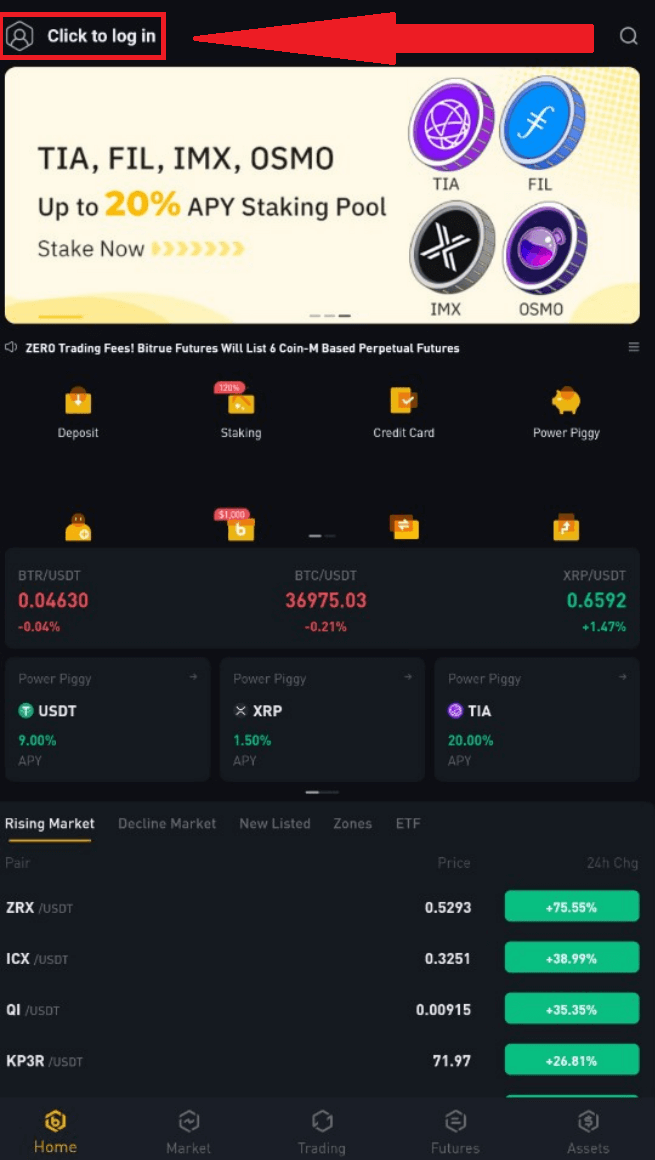
Steg 3 : Välj "Registrera dig nu" längst ner och få en bekräftelsekod genom att ange din e-postadress.

Steg 4: För närvarande måste du skapa ett säkert lösenord och, om tillämpligt, fylla i inbjudningskoden.

Steg 5 : Klicka på "SIGN UP" efter att ha läst "Sekretesspolicyn och användarvillkoren" och markerat rutan nedan för att indikera din avsikt att registrera dig.

Du kan se detta hemsidas gränssnitt efter att du har registrerat 
Vanliga frågor (FAQ)
Varför kan jag inte ta emot SMS-verifieringskoder?
- I ett försök att förbättra användarupplevelsen utökar Bitrue ständigt omfattningen av SMS-autentisering. Vissa länder och regioner stöds dock inte för närvarande.
- Kontrollera vår globala SMS-täckningslista för att se om din plats är täckt om du inte kan aktivera SMS-autentisering. Använd Google-autentisering som din primära tvåfaktorsautentisering om din plats inte finns med på listan.
- Guiden Hur man aktiverar Google Authentication (2FA) kan vara till nytta för dig.
- Följande åtgärder bör vidtas om du fortfarande inte kan ta emot SMS-koder även efter att du har aktiverat SMS-autentisering eller om du för närvarande bor i en nation eller region som omfattas av vår globala SMS-täckningslista:
- Se till att det finns en stark nätverkssignal på din mobila enhet.
- Inaktivera samtalsblockering, brandvägg, antivirus och/eller uppringningsprogram på din telefon som kan hindra vårt SMS-kodnummer från att fungera.
- Slå på telefonen igen.
- Testa istället röstverifiering.
Varför kan jag inte ta emot e-postmeddelanden från Bitrue
Om du inte får e-postmeddelanden skickade från Bitrue, följ instruktionerna nedan för att kontrollera din e-posts inställningar:- Är du inloggad på den e-postadress som är registrerad på ditt Bitrue-konto? Ibland kanske du är utloggad från din e-post på dina enheter och kan därför inte se Bitrues e-postmeddelanden. Logga in och uppdatera.
- Har du kollat skräppostmappen i din e-post? Om du upptäcker att din e-postleverantör skickar Bitrue-e-postmeddelanden till din skräppostmapp, kan du markera dem som "säkra" genom att vitlista Bitrues e-postadresser. Du kan se Hur man vitlistar Bitrue-e-postmeddelanden för att ställa in det.
- Adresser till vitlista:
- [email protected]
- [email protected]
- [email protected]
- [email protected]
- [email protected]
- [email protected]
- [email protected]
- [email protected]
- [email protected]
- [email protected]
- [email protected]
- [email protected]
- [email protected]
- [email protected]
- [email protected]
- Fungerar din e-postklient eller tjänsteleverantör normalt? Du kan kontrollera inställningarna för e-postservern för att bekräfta att det inte finns någon säkerhetskonflikt orsakad av din brandvägg eller antivirusprogram.
- Är din e-postkorg full? Om du har nått gränsen kommer du inte att kunna skicka eller ta emot e-post. Du kan ta bort några av de gamla e-postmeddelandena för att frigöra utrymme för fler e-postmeddelanden.
- Om möjligt, registrera dig från vanliga e-postdomäner, som Gmail, Outlook, etc.
Hur man handlar på Bitrue
Hur man handlar spot på Bitrue (app)
1 . Logga in på Bitrue -appen och klicka på [Trading] för att gå till spothandelssidan. 
2 . Detta är gränssnittet för handel. 
OBS: Om detta gränssnitt:
- Marknads- och handelspar.
- Marknadsljusstakediagram i realtid, stöd för handelspar av kryptovalutan, avsnittet "Köp krypto".
- Sälj/köp orderbok.
- Köp eller sälj kryptovaluta.
- Öppna beställningar.
Som ett exempel kommer vi att göra en "Limit Order" handel för att köpa BTR:
(1). Ange spotpriset du vill köpa din BTR för, och det kommer att utlösa limitordern. Vi har satt detta till 0,002 BTC per BTR.
(2). I fältet [Belopp] anger du beloppet för BTR du vill köpa. Du kan också använda procentsatserna nedan för att välja hur mycket av din hållna BTC du vill använda för att köpa BTR.
(3). När marknadspriset för BTR når 0,002 BTC kommer limitordern att utlösas och slutföras. 1 BTR kommer att skickas till din plånbok.
Du kan följa samma steg för att sälja BTR eller någon annan vald kryptovaluta genom att välja fliken [Sälj].
NOTERA :
- Standardordertypen är en limitorder. Om handlare vill lägga en order så snart som möjligt kan de byta till [Marknadsorder]. Genom att välja en marknadsorder kan användare handla direkt till det aktuella marknadspriset.
- Om marknadspriset för BTR/BTC är 0,002, men du vill köpa till ett specifikt pris, till exempel 0,001, kan du lägga en [Limit Order]. När marknadspriset når ditt inställda pris, kommer din beställning att utföras.
- Procentsatserna som visas under BTR [Amount]-fältet hänvisar till procentandelen av din hållna BTC som du vill handla för BTR. Dra reglaget över för att ändra önskad mängd.
Hur man handlar spot på Bitrue (webb)
En spothandel är ett enkelt utbyte av varor och tjänster till gällande kurs, ibland kallat spotpriset, mellan en köpare och en säljare. När beställningen är fylld sker transaktionen direkt. Med en limitorder kan användare schemalägga spotaffärer för att utföras när ett visst, bättre spotpris uppnås. Genom att använda vårt handelssidagränssnitt kan du utföra spotaffärer på Bitrue.1 . Ange din Bitrue-kontoinformation genom att besöka vår Bitrue -webbplats.
2 . För att komma åt spothandelssidan för valfri kryptovaluta, klicka helt enkelt på den från hemsidan och välj sedan en.


- Marknads- och handelspar.
- Senaste marknadstransaktioner.
- Handelsvolym för ett handelspar på 24 timmar.
- Ljusstakediagram och marknadsdjup.
- Sälj orderbok.
- Handelstyp: 3X Long, 3X Short eller Future Trading.
- Köp kryptovaluta.
- Sälj kryptovaluta.
- Typ av order: Limit/Market/TriggerOrder.
- Köp orderbok.

Vad är Stop-Limit-funktionen och hur man använder den
En Stop-Limit-order är en limitorder som har ett limitpris och ett stoppris. När stopppriset uppnås kommer limitordern att läggas i orderboken. När gränspriset har nåtts kommer limitordern att utföras.
- Stopppris: När tillgångens pris når stopppriset, utförs Stop-Limit-ordern för att köpa eller sälja tillgången till gränspriset eller bättre.
- Limitpris: det valda (eller potentiellt bättre) priset till vilket Stop-Limit-ordern utförs.
Du kan ställa in stopppris och gränspris till samma pris. Det rekommenderas dock att stopppriset för säljorder är något högre än gränspriset. Denna prisskillnad kommer att tillåta ett säkerhetsgap i pris mellan den tidpunkt då ordern utlöses och när den fullföljs.
Du kan ställa in stopppriset något lägre än gränspriset för köporder. Detta minskar också risken för att din beställning inte fullföljs.
Hur man skapar en Stop-Limit-order
Hur man lägger en Stop-Limit-beställning på Bitrue
1 . Logga in på ditt Bitrue-konto och gå till [Trade]-[Spot]. Välj antingen [ Köp ] eller [ Sälj ] och klicka sedan på [Trigger Order].
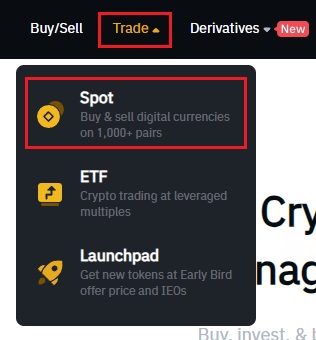
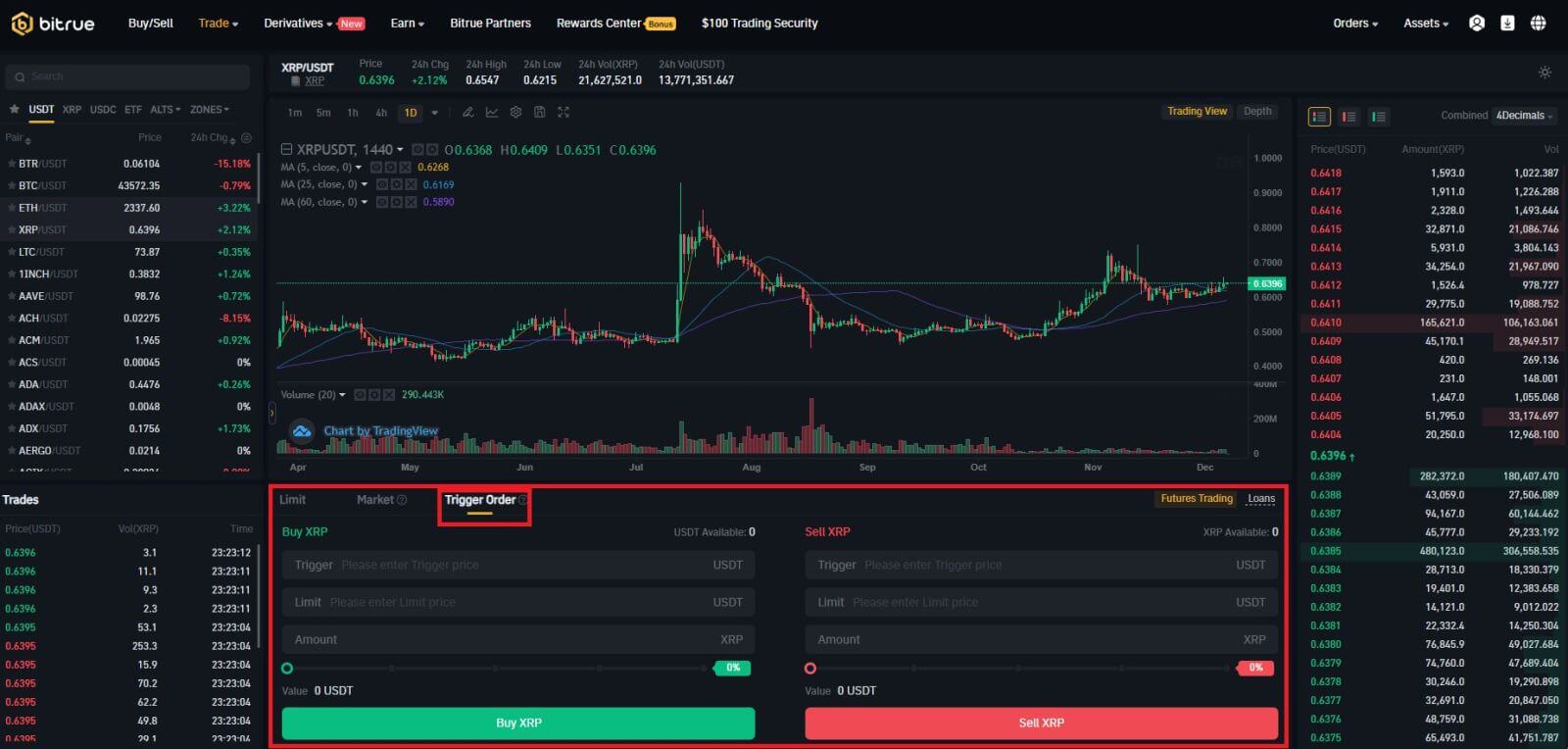
2 . Ange triggerpriset, gränspriset och mängden krypto du vill köpa. Klicka på [Köp XRP] för att bekräfta transaktionsdetaljerna.
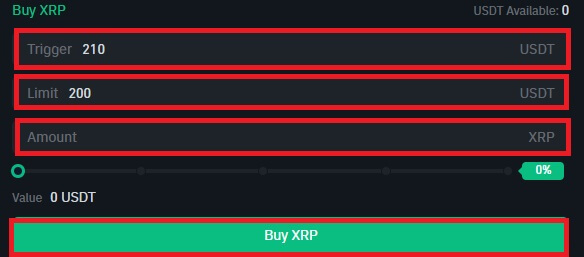
Hur ser jag mina Stop-Limit-ordrar?
När du har skickat beställningarna kan du se och redigera dina utlösande beställningar under [ Öppna beställningar ] .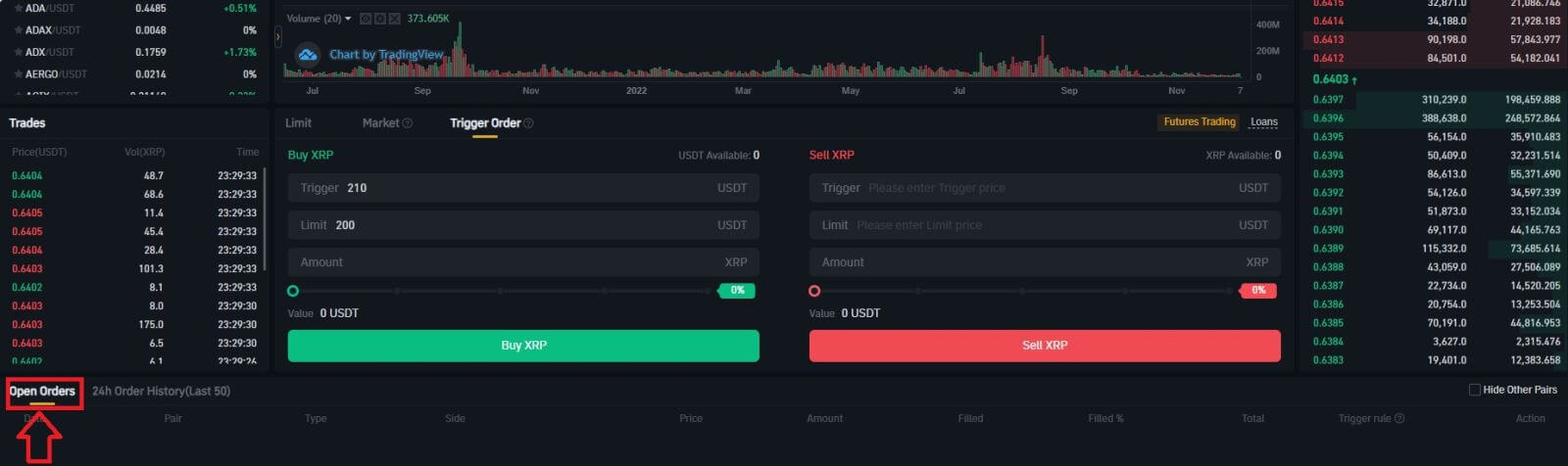 För att se utförda eller annullerade order, gå till fliken [ 24h Order History (Senaste 50) ] .
För att se utförda eller annullerade order, gå till fliken [ 24h Order History (Senaste 50) ] . Vanliga frågor (FAQ)
Vad är en begränsningsorder
- En limitorder är en order som du lägger i orderboken med ett specifikt limitpris. Den kommer inte att utföras omedelbart, som en marknadsorder. Istället kommer limitordern endast att utföras om marknadspriset når ditt limitpris (eller bättre). Därför kan du använda limitordrar för att köpa till ett lägre pris eller sälja till ett högre pris än det aktuella marknadspriset.
- Till exempel lägger du en köpgräns för 1 BTC till 60 000 $, och det aktuella BTC-priset är 50 000. Din limitorder kommer att fyllas omedelbart till $50 000, eftersom det är ett bättre pris än det du anger ($60 000).
- På samma sätt, om du lägger en säljbegränsningsorder för 1 BTC till 40 000 $ och det nuvarande BTC-priset är 50 000 $, kommer beställningen att fyllas omedelbart till 50 000 $ eftersom det är ett bättre pris än 40 000 $.
Vad är en marknadsorder
En marknadsorder utförs till det aktuella marknadspriset så snabbt som möjligt när du lägger ordern. Du kan använda den för att lägga både köp- och säljorder.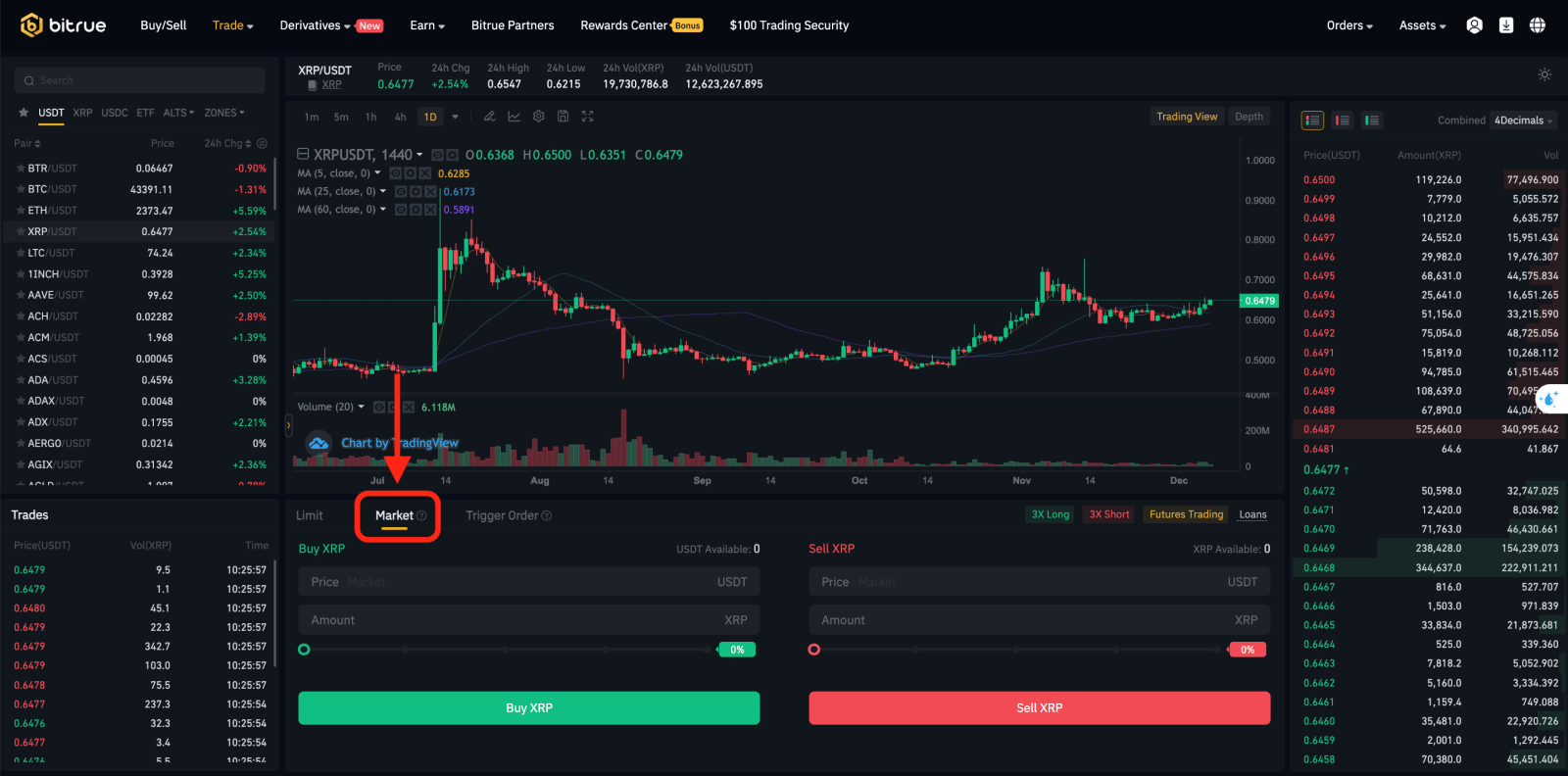
Hur ser jag min spothandelsaktivitet
Du kan se dina spothandelsaktiviteter från Spot i gränssnittets övre högra hörn av handelsgränssnittet.
1. Öppna beställningar
Under fliken [Öppna beställningar] kan du se detaljer om dina öppna beställningar, inklusive:- Orderdatum.
- Trading par.
- Ordertyp.
- Beställningspris.
- Beställningssumma.
- Fylld %.
- Totala summan.
- Utlösande förhållanden.
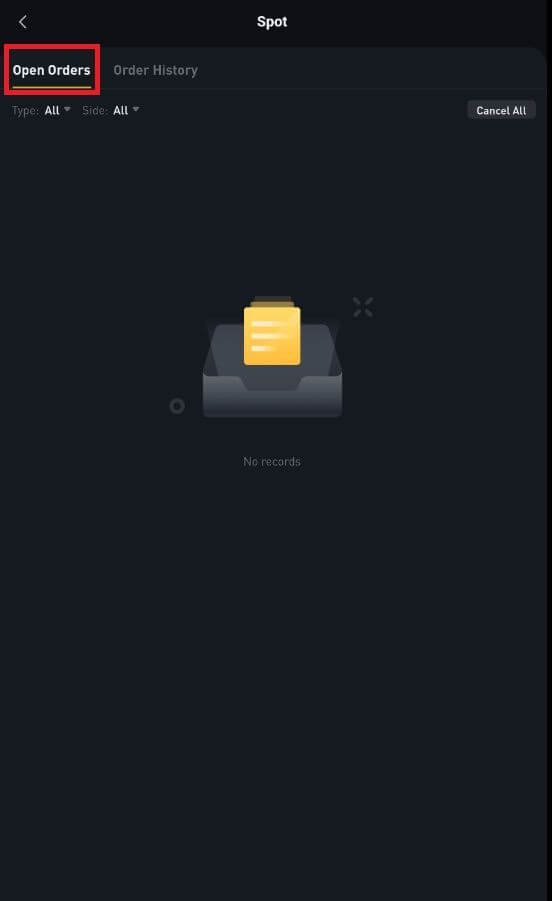
2. Orderhistorik
Orderhistorik visar ett register över dina fyllda och ouppfyllda beställningar under en viss period. Du kan se beställningsinformation, inklusive:- Orderdatum.
- Trading par.
- Ordertyp.
- Beställningspris.
- Fyllt orderbelopp.
- Fylld %.
- Totala summan.
- Utlösande förhållanden.